Chcete si uchovat svůj Blu-ray a sledovat obsah déle? Nejlepším způsobem, jak zachovat svůj Blu-ray, je zkopírovat jej a převést jej do digitální verze. Tímto způsobem si můžete ponechat Blu-ray na vašem počítači. Pokud tedy chcete zálohovat svůj Blu-ray, využijte příležitosti a přečtěte si příspěvek. Ukážeme si nejlepší postup, který můžete při zálohování a ripování použít Blu-ray na pevný disk jako složku a soubor ISO.
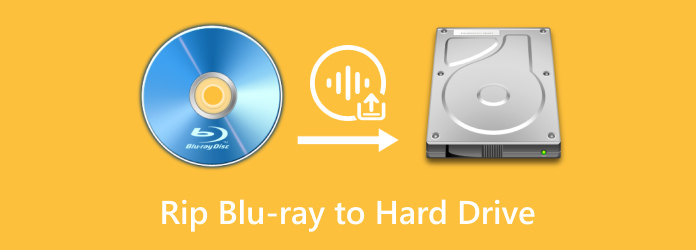
Část 1. Jak ripovat Blu-ray na pevný disk jako digitální formáty
Ripování Blu-ray na pevný disk je pro mnoho uživatelů naléhavým požadavkem. Jak všichni víme, Blu-ray postupně mizí. V blízké budoucnosti existuje možnost, že Blu-ray nemusí být na některých zařízeních přehrávatelné. Disky jsou také náchylné na poškození a poškrábání. Pokud disky nejsou v dobrém stavu, existuje vysoká pravděpodobnost, že je již nebudete moci přehrát. V takovém případě je nejlepším způsobem, jak udržet Blu-ray v dobrém stavu, převést jej do digitálního formátu. Chcete-li ripovat svůj Blu-ray na pevný disk, můžete použít Blu-ray Master Free Blu-ray Ripper.
Blu-ray Master Zdarma Blu-ray Ripper vám umožní ripovat vaše Blu-ray efektivně a efektivně. Své Blu-ray můžete digitalizovat na MP4, MOV, MKV, WMV, AVI, M4V, MP3, AAC, AC3, FLAC a další na pevný disk v pouhých jednoduchých krocích. Navíc poskytuje více profilů různých parametrů. V rozhraní můžete vidět celý obsah a poté můžete ručně zkontrolovat název, titulky a zvukovou stopu, kterou chcete zachovat. Tento program má srozumitelné uspořádání, které je vhodné pro všechny uživatele. Offline program je navíc dostupný na počítačích se systémem Windows i Mac, takže je funkční pro všechny uživatele. Pokud tedy chcete efektivně ripovat Blu-ray na pevný disk, použijte níže uvedené kroky.
Krok 1.Podívejte se na Blu-ray Master Free Blu-ray Ripper ve svém prohlížeči a klikněte na Stažení tlačítko. Poté jej nainstalujte a pokračujte ve spuštění programu. Pro snadný proces jsme zahrnuli ke stažení zdarma tlačítka, na která můžete kliknout u počítačů Windows a Mac.
Stažení zdarma
Pro Windows
Bezpečné stahování
Stažení zdarma
pro macOS
Bezpečné stahování
Krok 2.Spusťte software. Poté klikněte na Vložte disk tlačítko v levém rohu pro načtení disku Blu-ray, který chcete převést.
Poznámka: Dokáže ripovat 4K Blu-ray a poskytnout vám vysoce kvalitní výstup.

Krok 3Poté klikněte Profil vybrat MP4 jako výstupní formát. Pokud potřebujete, můžete také kliknout na Nastavení vedle Profilu pro osobní úpravu výstupních parametrů videa, jako je rozlišení, kodér atd.

Krok 4.Soubor Destinace jako pevný disk výběrem Procházet volba. Poté můžete začít kopírovat svůj Blu-ray stisknutím tlačítka Konvertovat tlačítko. Po dokončení procesu můžete zkontrolovat soubor na pevném disku. Nyní znáte kompletního průvodce, jak uložit filmy Blu-ray na pevný disk.

Část 2. Jak zálohovat Blu-ray na pevný disk jako složku nebo soubor ISO
Kromě kopírování Blu-ray do digitální podoby na pevný disk můžete také zvolit kopírování Blu-ray na pevný disk ve formátu složek Blu-ray nebo souborů ISO. Poskytuje také více výhod pro vás. Pokud jste si již disk Blu-ray zálohovali, nemusíte se obávat, že bude mít disk škrábance, prach nebo poškození, kvůli kterým nebude možné disk přehrát. Otázkou však je, jak můžete svůj Blu-ray snadno a okamžitě zálohovat? Máte štěstí, protože jsme tu, abychom vám poskytli to nejlepší řešení, jaké můžete mít. Chcete-li zálohovat svůj Blu-ray, budete potřebovat pomoc Blu-ray Master Kopie Blu-ray.
Při použití tohoto offline programu můžete získat snadný postup zálohování. Kromě toho má tento program Blu-ray Copy jednoduché rozvržení, takže je ideální pro začátečníky. S jeho bezproblémovou metodou můžete po procesu dosáhnout požadovaného výsledku. Program vám také umožňuje vybrat, jak chcete uložit svůj Blu-ray. Můžete je změnit na složku nebo soubor ISO. Blu-ray Copy navíc podporuje různé jazyky. Podporuje angličtinu, francouzštinu, čínštinu a další. Pokud tedy dáváte přednost jazyku, kterému lépe rozumíte, můžete jazyk změnit podle svých preferencí. A konečně, program má rychlý proces zálohování. Díky tomu můžete své Blu-ray okamžitě zálohovat na pevný disk během několika okamžiků. Níže naleznete snadné kroky ke zkopírování Blu-ray na pevný disk pomocí tohoto offline programu.
Krok 1.Nejprve přejděte do svého prohlížeče a navštivte oficiální stránky Blu-ray Copy. Poté stiskněte Stažení a nainstalujte jej do počítače se systémem Windows. Můžete také kliknout na Free Stažení tlačítko níže pro snazší přístup k programu.
Stažení zdarma
Pro Windows
Bezpečné stahování
Krok 2.Poté spusťte program, abyste viděli jeho hlavní rozhraní. Poté přejděte do levého rozhraní a vyberte Plný disk volba. Po dokončení klikněte na Zdroj možnost ze středního rozhraní. Když se zobrazí složka souborů, vyberte Blu-ray, který chcete zálohovat.

Krok 3Až budete hotovi, přejděte na možnost Cíl a vyberte, jak chcete soubor Blu-ray uložit. Můžete si vybrat Uložit jako BD složka popř Uložit tak jako ISO volba. Po výběru můžete přejít k dalšímu procesu.

Krok 4.Posledním procesem je zahájení procesu zálohování. Chcete-li to provést, přejděte do pravého dolního rozhraní a klikněte na Start knoflík. Poté, po několika okamžicích, již můžete mít svůj Blu-ray zálohovaný ve složce BD nebo souboru ISO. Toto je nejlepší způsob, jak zkopírovat disk Blu-ray na pevný disk.

Část 3. Tipy pro zachování Blu-ray
Disk Blu-ray vždy čistěte
Pokud chcete disk zachovat, je lepší jej vždy vyčistit. Prach na disku můžete otřít úhledným hadříkem a teplou vodou. Díky tomu můžete odstranit některé částice, které mohou způsobit poškrábání disku.
Použijte kontejner disku
Je nutné zvážit použití dobrého kontejneru na disky. Když má disk obal, můžete disk zajistit. Může pokrýt celý disk, což je užitečné, aby se zabránilo znečištění. Doporučuje se mít jednu nádobu na disk.
Zálohujte Blu-ray
Jedním z účinných způsobů, jak uchovat vaše Blu-ray disky, je jejich digitalizace. V této moderní době se disky stávají nepopulárními. Některé platformy již disk nepodporují. Kromě toho jsou disky náchylné k poškození. Pokud tedy chcete zachovat své Blu-ray, je nejlepší jej zkopírovat nebo ripovat do počítače. Tímto způsobem můžete mít digitální verzi svého Blu-ray, která může být zachována déle.
Část 4. Časté dotazy o kopírování Blu-ray na pevný disk
-
Můžete přenést Blu-ray do počítače?
Rozhodně ano. Své Blu-ray můžete přenést do počítače pomocí spolehlivého programu, jako je Blu-ray Ripper. Program je ideální pro přenos vašeho Blu-ray do počítače, protože nabízí snadný způsob ripování.
-
Je legální ripovat Blu-ray na vlastní pěst?
To je, pokud můžete ripovat Blu-ray pouze z osobních důvodů. Pokud se však chystáte ripovat Blu-ray a sdílet jej s jinými platformami nebo sociálními médii bez souhlasu vlastníka, stane se to nezákonné.
-
Poškozuje ripování Blu-ray disk?
Samozřejmě že ne. Ripování disku Blu-ray je způsob přenosu disku Blu-ray do počítače. Soubor ani kvalitu to neovlivní. Takže je bezpečné ripovat Blu-ray.
-
Je možné převést Blu-ray na digitální?
Určitě ano. Převod Blu-ray na digitální je možný při použití správného programu. Pokud chcete převést svůj Blu-ray, můžete použít Blu-ray Ripper. Tento nástroj může snadno převést váš Blu-ray a převést jej do různých formátů, které se vám líbí.
Zabalení
Článek vás naučil, jak zálohovat a ripovat Blu-ray na pevný disk jako složku a soubor ISO. Také vás naučí, jak kopírovat disky Blu-ray na pevný disk počítače. Pomocí těchto metod můžete zajistit převod Blu-ray do digitální podoby bez jakýchkoli potíží. Pokud tedy chcete zálohovat svůj Blu-ray, použijte Blu-ray Copy. Poté pomocí Blu-ray Ripper zkopírujte Blu-ray do digitálního formátu.
Více od Blu-ray Master
- Jak kopírovat a přehrávat filmy Blu-ray na nejnovějším iPhonu nebo iPadu
- Jak ripovat filmy Blu-ray do iTunes pro iPhone, iPad nebo Apple TV
- Zkopírujte Blu-ray do digitálního formátu, složky Blu-ray a obrazového souboru ISO
- Jak ripovat Blu-ray do Plex: Bezztrátová digitalizace Blu-ray disků
- 3 dostupné způsoby, jak ripovat filmy Blu-ray do počítače
- Legitimní proces zálohování Blu-ray na pevný disk


